Beheben Sie hohen Paketverlust auf der Xbox
Verschiedenes / / November 28, 2021
Online-Gaming boomt seit zwei Jahrzehnten. Heutzutage bieten beliebte Konsolen wie die Xbox One dem Benutzer ein ganzheitliches Online-Spielerlebnis. Mit dem Fortschritt in der Technologie können sich Spieler jetzt während des Spielens mit anderen Spielern verbinden. Da die Spieleindustrie jedoch relativ neu ist, stehen die Menschen von Zeit zu Zeit vor bestimmten Problemen. Ein solches Problem ist der hohe Paketverlust der Xbox One, wo sich der Spieleserver befindet Daten vom Server können nicht empfangen werden. Dies führt zum Verlust des Datenteils, der zwischen Ihrer Xbox One und dem Gameserver ausgetauscht werden sollte. Es hat die Online-Erfahrung vieler Spieler geplagt. Darüber hinaus kann sich dieses Problem manifestieren als Auszeiten in Verbindung oder Netzwerkabstürze. Dieses Problem kann auch a Problem mit hohem Ping. In diesem Artikel werden wir einige Lösungen besprechen, um einen hohen Paketverlust auf Xbox und Xbox One zu beheben. Lesen Sie weiter, um mehr zu erfahren!
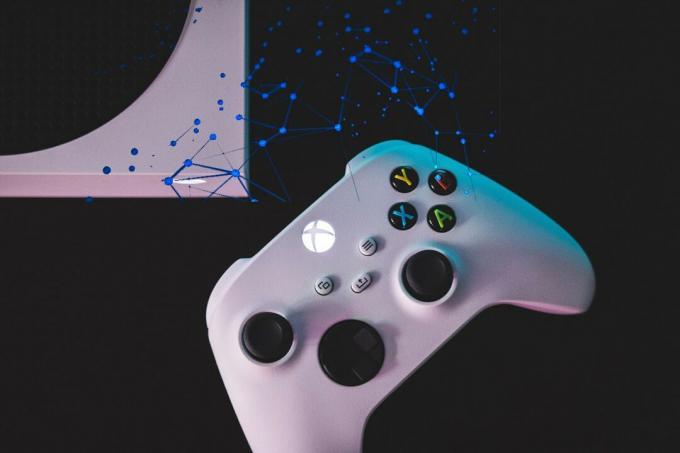
Inhalt
- So beheben Sie einen hohen Xbox- oder Xbox One-Paketverlust.
- Methode 1: Vermeiden Sie Spitzenzeiten
- Methode 2: Spielekonsole neu starten
- Methode 3: Netzwerkrouter neu starten
- Methode 4: Internetverbindungen wechseln
- Methode 5: VPN verwenden
- Methode 6: Hardwarebezogene Probleme beheben
- Methode 7: Setzen Sie Ihre Konsole zurück
- Quantifizierung von Paketverlusten
- So messen Sie den Verlust von Datenpaketen
Wie repariert man Xbox oder Xbox One Hoher Paketverlust
Wenn ein Problem mit hohem Xbox-Paketverlust auftritt, bedeutet dies, dass der Server des vom Benutzer gespielten Online-Spiels nicht die vollständigen Daten empfängt. Da es sich um ein netzwerkbezogenes Problem handelt, sind die Hauptursachen verbindungszentriert. Es gibt jedoch auch andere spielzentrierte Gründe.
- BelebtSpielserver– Die Daten benötigen etwas Platz, damit die Bitrate fließen kann. Wenn der Server den Bitratenfluss jedoch nicht bewältigen kann, werden die Daten nicht übertragen. Einfacher gesagt, wenn der Spielserver bis an sein Limit voll ist, kann er möglicherweise keine weiteren Daten mehr empfangen oder übertragen.
- Serverseitige Lecks – Wenn auf dem Server, an den Sie die Daten senden, ein Datenleck auftritt, gehen die von Ihnen weitergeleiteten Daten verloren.
- Schwache Verbindungsstärke – Mit den Modifikationen der Spielkonsolen sind auch die Spielgrößen im gleichen Verhältnis gewachsen. Wir haben jetzt optisch ansprechende Spiele mit enormen Dateigrößen. Wenn Sie also eine schwache Internetverbindung haben, können so große Dateien möglicherweise nicht an den Server gesendet werden.
- Hardwareprobleme – Wenn Sie alte Kabel verwenden, denen die Verbindungsgeschwindigkeit fehlt, können Sie auch mit diesem Problem konfrontiert werden. Nicht alle Netzwerkkabel können eine so hohe Speicherdatenrate übertragen, daher kann das Ersetzen durch geeignete Kabel dieses Problem beheben.
Methode 1: Vermeiden Sie Spitzenzeiten
- Viele Benutzer haben dieses Problem, wenn sie Spiele spielen, während der Server überfüllt ist. Da nicht viel getan werden kann, um dieses Problem zu beheben, können Sie entweder Ihre Spielzeit ändern und / oder Stoßzeiten vermeiden.
- Es wird empfohlen zu besuchen Xbox Live-Statusseite um zu überprüfen, ob das Problem serverseitig oder Ihres ist.

Methode 2: Spielekonsole neu starten
Da die klassische Methode des Neustarts das Problem in den meisten Fällen behebt, ist diese Methode von großer Relevanz.
Notiz: Stellen Sie sicher, dass Sie alle Ihre Spiele schließen, bevor Sie die Konsole neu starten.
1. Drücken Sie die Xbox-Taste, hervorgehoben dargestellt, um die Handbuch.

2. Gehe zu Profil & System > Einstellungen > Allgemein > Energiemodus & Start.
3. Bestätigen Sie abschließend den Neustart Ihrer Konsole, indem Sie auswählen Jetzt neustarten Möglichkeit. Warten Sie, bis die Xbox-Konsole neu gestartet wurde.
Alternativ sollte das vollständige Trennen Ihrer Konsole von den Stromkabeln auch dazu beitragen, das Problem mit dem hohen Xbox-Paketverlust zu beheben.
Lesen Sie auch:So teilen Sie Spiele auf Xbox One
Methode 3: Netzwerkrouter neu starten
Ein Neustart Ihres Routers kann auch dazu beitragen, viele netzwerkbezogene Probleme zu beseitigen.
1. Trennen Sie den Modem Router vom Stromkabel.

2. Warte ungefähr 60 Sekunden, dann steck es ein.
Profi-Tipp: Wechseln QoS-Funktion des Routers könnte bei diesem Problem auch helfen.
Methode 4: Internetverbindungen wechseln
Wenn ein netzwerkbezogenes Problem auftritt, kann das Wechseln Ihrer Internetverbindung helfen, das Problem mit dem hohen Paketverlust der Xbox One zu beheben.
1. Ersetzen Sie den aktuellen Internetplan/die aktuelle Verbindung durch a Verbindung mit höherer Geschwindigkeit.
2. Vermeiden Sie die Verwendung von mobilen Hotspots für Online-Spiele, da die Geschwindigkeiten nicht konstant sind und die Daten nach einem Limit erschöpft sein können.
3. Versuchen Sie es mit a Kabelverbindung statt wie abgebildet drahtlos.

Lesen Sie auch:So beheben Sie den Xbox One-Fehlercode 0x87dd0006
Methode 5: VPN verwenden
Wenn Ihr ISP, d. h. Ihr Internetdienstanbieter, Ihre Bandbreite blockiert, was zu einer langsamen Internetgeschwindigkeit führt, können Sie versuchen, ein VPN für Ihre Verbindung zu verwenden.
- Es wird Ihnen helfen, eine andere IP-Adresse zu erhalten, die Ihnen wiederum helfen kann, Ihre Geschwindigkeit zu erhöhen.
- Es kann verwendet werden, um bestimmte Server zu entsperren.
- Darüber hinaus hilft es Ihnen, Ihren Datenverkehr vor den meisten Online-Bedrohungen oder Malware zu schützen.
Verbinden Sie daher Ihren PC oder Laptop mit einer VPN-Verbindung und verbinden Sie dann dasselbe Netzwerk mit Ihrer Konsole. Die Wirkung des VPN spiegelt sich in der Leistung Ihrer Spielekonsole wider und behebt das Problem mit dem hohen Paketverlust der Xbox One.
1. Öffne alle Webbrowser und geh zum NordVPN Startseite.
2. Klicken Sie auf die Holen Sie sich NordVPN Schaltfläche, um es herunterzuladen.
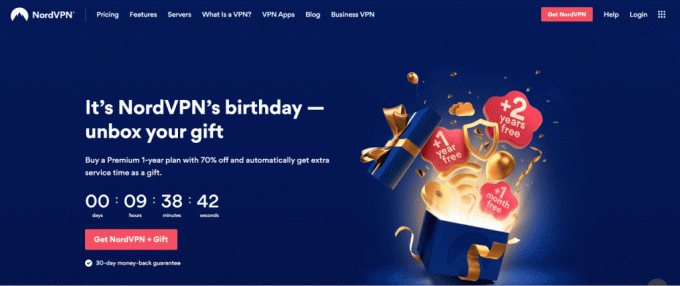
3. Führen Sie nach dem Herunterladen das Installationsprogramm aus .exe-Datei.
Methode 6: Hardwarebezogene Probleme beheben
Überprüfen Sie Ihre Hardware auf Beschädigungen.
1. Lassen Sie Ihre Konsole überprüfen und bei Bedarf repariert.

2. Bestätige ob Kabel entsprechen Router & Konsole Modell oder nicht. Ersetzen Sie Ihre alten Kabel mit Relevanz für das Modem.
Notiz: Für jede Verbindung kann je nach Verbindungsgeschwindigkeit ein anderes Netzwerkkabel erforderlich sein.
3. Ersetzen Sie beschädigte oder abgenutzte Kabel.
Lesen Sie auch:Fix Xbox One Überhitzung und Ausschalten
Methode 7: Setzen Sie Ihre Konsole zurück
Manchmal kann das Zurücksetzen Ihrer Konsole alle damit verbundenen Probleme beheben, einschließlich des hohen Paketverlusts auf der Xbox.
1. Start Xbox-Menü durch Drücken der Xbox-Taste auf der Konsole.
2. Gehe zu PProfil & System > Einstellungen.
3. Wähle aus System Option im linken Bereich und wählen Sie dann die Konsoleninfo Option aus dem rechten Fenster.
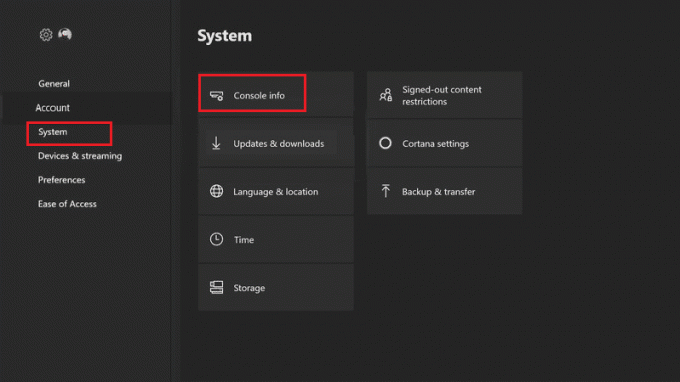
4. Wählen Sie nun Konsole zurücksetzen.
5. Wählen Sie eine der beiden folgenden Optionen aus.
- Alles zurücksetzen und entfernen: Es löscht alles von Ihrer Konsole, einschließlich aller Apps und Spiele
- Meine Spiele und Apps zurücksetzen und behalten: Dadurch werden Ihre Spiele und Apps nicht gelöscht.
6. Warten Sie schließlich, bis die Xbox-Konsole zurückgesetzt wurde. Hier sollten Sie während des Spiels keine Probleme haben.
Quantifizierung von Paketverlusten
Der Paketverlust, der beim Online-Spielen auftritt, variiert. Manchmal können Sie mehr Daten verlieren, und oft verlieren Sie nur winzige Daten. Der Ranking-Standard für Paketverlust ist unten aufgeführt:
1. Wenn weniger als 1% der Daten gesendet werden, dann gelten sie als gutPaketverlust.
2. Wenn der Verlust in der Nähe ist 1%-2.5%, dann wird es in Erwägung gezogen akzeptabel.
3. Wenn der Datenverlust ist über 10 %, dann wird es in Erwägung gezogen wesentlich.
So messen Sie den Verlust von Datenpaketen
Der Verlust von Datenpaketen kann mithilfe einer integrierten Option ganz einfach über Ihre Xbox One gemessen werden, wie unten beschrieben:
1. Navigieren Sie zu Xbox-Einstellungen wie früher.
2. Wählen Sie nun Allgemein > Netzwerkeinstellungen.
3. Wählen Sie hier Detaillierte Netzwerkstatistiken, wie gezeigt. Sie können sehen, ob Sie mit einem Verlust von Upstream- oder Downstream-Datenpaketen konfrontiert sind.

Profi-Tipp: Besuche den Xbox-Supportseite für weitere Hilfe.
Empfohlen:
- So debloatieren Sie Windows 11
- So booten Sie Windows 11 im abgesicherten Modus
- So ändern Sie den Namen des Beschwörers in League of Legends
- Beheben Sie den MHW-Fehlercode 50382-MW1
Wenn Sie die in diesem Handbuch aufgeführten Methoden befolgen, sollten Sie in der Lage sein, das Problem zu lösen hoher Paketverlust auf Xbox& Xbox One. Teilen Sie Ihr Feedback im Kommentarbereich unten mit.



